Se le soluzioni di masterizzazione come Nero sono troppo complesse e costose per le proprie esigenze e tasche si può ricorrere a tutta una serie di software di masterizzazione totalmente gratuiti che offrono comunque un buon supporto ai masterizzatori ed un buon numero di funzionalità.
Fra i differenti applicativi freeware salta subito all’occhio la versione gratuita di Ashampoo Burning Studio, aggiornata a gennaio alla release 6.80. Ashampoo Burning Studio Free gode della fama del fratello maggiore Ashampoo Burning Studio di cui eredita tutte le funzionalità principali a meno di quelle dedicate al video editing. I punti di forza della versione a pagamento sono riproposti anche nella versione freeware e si evincono dalla facilità di installazione, dal supporto alla lingua italiana e dalla presenza di una schermata di start-up che permette anche ai neofiti di raggiungere tutte le funzionalità del programma in modo intuitivo, riuscendo così a soddisfare tutte le esigenze di masterizzazione.
In breve, Ashampoo Burning Studio Free consente di: creare compilation dati, creare e registrare immagini ISO e CUE/BIN e ASHDISC, generare cd video, s-video e dvd (partendo anche da file VOB, IFO e BUP), masterizzare ed estrarre musica dai dischi, copiare un disco in modalità standard o al volo.
Se tutto ciò non fosse ancora sufficiente, Ashampoo Burning Studio Free supporta anche i Blu-ray ed integra funzioni di base per il backup su disco di file e cartelle.
L’installazione del software è semplice e potrebbe destare qualche sospetto solo nella primissima fase di scelta della lingua, in quanto manca l’italiano. In realtà, la lingua del Belpaese non è supportata solo dall’installer, ma il software durante l’uso parlerà il nostro idioma. Al primo avvio Ashampoo Burning Studio Free si presenterà con un’interfaccia anglofona, ma sarà sufficiente un clic su Settings/Languages per trovare l’Italiano nell’elenco delle lingue supportate. Un segno di spunta, un clic su Ok per due volte, un riavvio del software ed ecco che Ashampoo ha imparato ad esprimersi come noi.
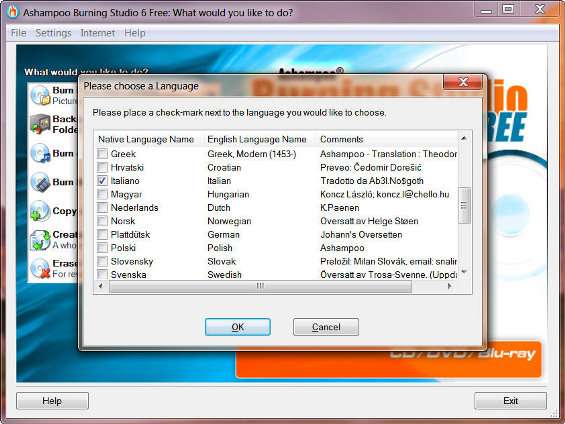
A questo punto diviene facile districarsi fra le varie funzioni del programma in quanto sono tutte lì, racchiuse in una schermata iniziale a menù, che passo per passo, per sottolivelli, conduce alla funzionalità di cui si ha bisogno. Ad esempio, per masterizzare un supporto ottico che funga da archivio dati, cliccare su Crea CD-Dati/Crea nuovo CD/DVD/Blu-Ray . Indicare il titolo e trascinare nello spazio bianco i file che si vuole memorizzare sul supporto. In alternativa, è possibile usare il pulsante Aggiungi , per inserire i file dalla loro posizione e cliccare su Fine .
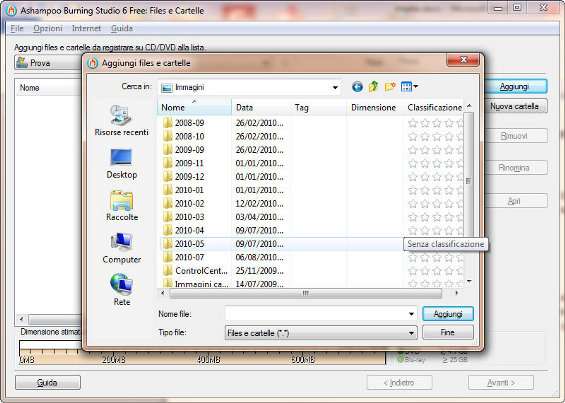
Dopo aver premuto Avanti , compare la finestra per la masterizzazione. Cliccando su Scrivi CD si procederà a trasferire i dati sul supporto ottico inserito nell’unità. Per le opzioni avanzate, cliccare su Modifica opzioni . Da qui è possibile indicare la velocità di scrittura ed altre feature, come la simulazione di scrittura e la finalizzazione del disco.
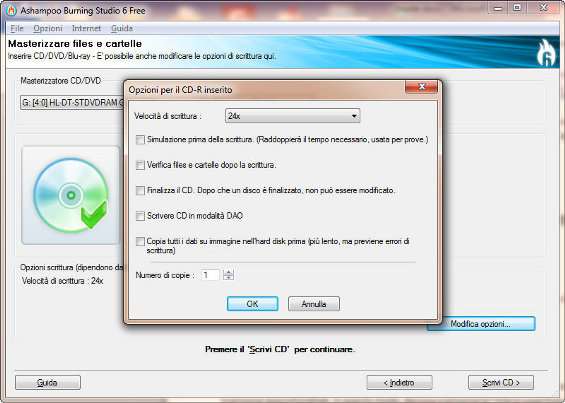
La semplicità con cui si è portata a termine la masterizzazione di un CD/DVD dati è la nota che contraddistingue tutto il software: l’approccio alle funzionalità avviene sempre tramite wizard, che guidano l’utente verso il gol sperato. Con la stessa facilità è ad esempio possibile masterizzare su un supporto ottico un file immagine ISO, BIN/CUE e ASHDISC: basta cliccare su Crea/Registra immagine disco/Crea CD/DVD/Blu-ray da immagine disco , indicare il percorso del file immagine, cliccando su Sfoglia/Apri/Avanti e concludere le operazioni con la scrittura, cliccando sul pulsante Scrivi .
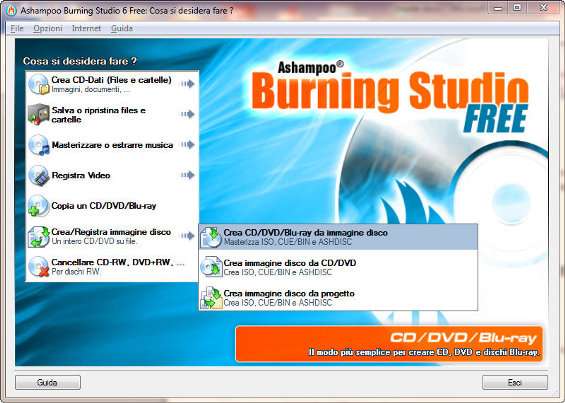
Sempre per lavorare con le immagini Ashampoo Burning Studio Free permette di creare delle immagini da un disco oppure manualmente, scegliendo quali file inserire nell’immagine disco: entrambe le funzionalità sono raggiungibili da Crea/Registra immagine disco , scegliendo Crea immagine disco da CD/DVD o Crea immagine disco da progetto . Ashampoo Burning Studio Free supporta anche i formati musicali e la loro masterizzazione. Ad esempio è possibile masterizzare un Audio CD riproducibile in tutti i lettori musicali partendo direttamente da file MP3, OGG, WAV, FLAC e WMA ( Masterizzare o estrarre musica/Crea CD Audio ) e Ashampoo si occuperà in automatico di convertire i file dal loro formato originale alle tracce audio. Così è anche facile creare CD/DVD/Blu-Ray Audio con supporto MP3 e WMA o con file leggibili poi su PC ( Crea CD/DVD/Blu-Ray MP3 – Crea CD/DVD/Blu-ray WMA – Copia files audio su CD/DVD/Blu-ray ) oppure estrarre le tracce audio di un CD per memorizzarle sul computer ( Leggere un CD Audio ).
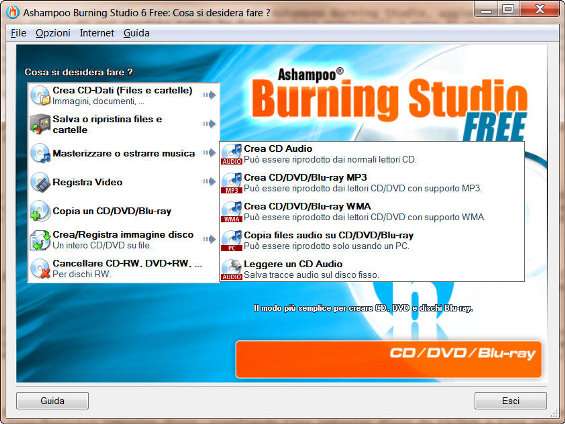
Con un clic su Registra Video , l’utente ha a disposizione tutte le opzioni per:
* masterizzare un DVD da una cartella contenente file VOB, IFO e BUP ( Registra DVD Video da cartella esistente );
* creare Video CD o SVideo CD ( Crea Video CD (VCD)/Crea Super Video CD (SVCD) );
* copiare video sul supporto ottico ( Copia video su CD/DVD/Blu-ray ).
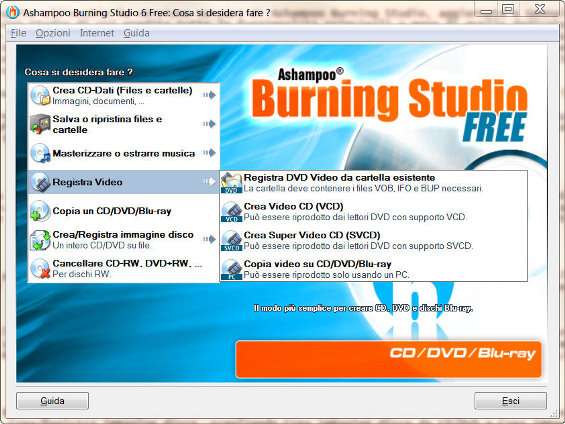
I backup di file e cartelle su supporto ottico possono essere gestiti tramite le due funzioni Crea backup di files e cartelle e Ripristinare backup esistente , raggiungibili dal menù Salva o ripristina files e cartelle .
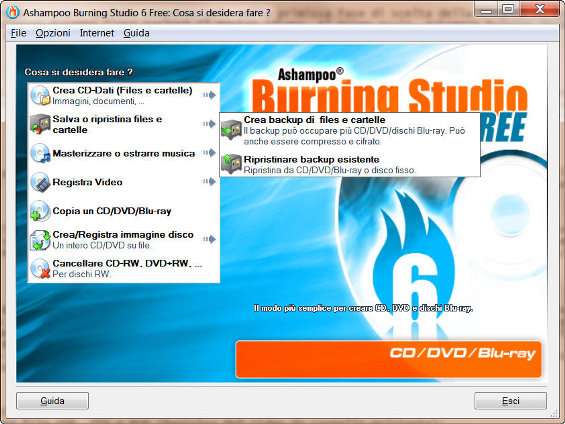
Infine è sufficiente un clic su Cancellare CD-RW, DVD+RW o su Copia un CD/DVD/Blu-ray e seguire i rispettivi wizard per gestire le formattazioni dei dischi riscrivibili o le copie al volo.
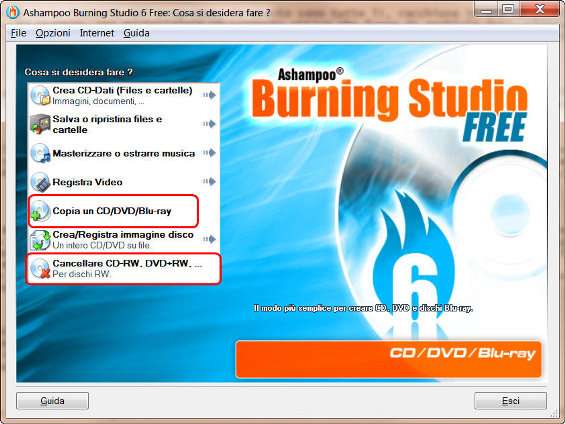
Ashampoo Burning Studio Free gestisce anche i file di progetto, che consentono di decidere di volta in volta quali file masterizzare, senza dover procedere necessariamente al burning e senza perdere la sessione di lavoro.
Con Ashampoo Burning Studio Free è possibile quindi fare fronte a quasi tutte le normali esigenze di masterizzazione, in modo semplice e senza esborsi economici: le uniche limitazioni sono la mancanza delle caratteristiche di video-editing e l’assenza di sistemi per la copia legale, a fini di backup, di dischi protetti.
Quest’ultima funzionalità può essere garantita da un altro software freeware che recensiremo a breve in un prossimo PIDownload. Non vi resta che seguirci.